Un tutorial rápido para arreglar Resident Evil 5 que no funciona en Windows 10, 8, 7 PC. Lea todo el artículo para conocer los enfoques más fáciles de superar este inconveniente.
¿Eres un gran fanático de los videojuegos de disparos en tercera persona? En caso afirmativo, Resident Evil 5 debe ser su juego favorito del mismo género. ¿No es así? Es la entrega principal de la serie líder de videojuegos de disparos, Resident Evil. El juego se puede ejecutar en todas las plataformas disponibles, incluidas Android, Windows, Nvidia Shield TV, PlayStation 4 o 3, Xbox One o 360 y Nintendo Switch.
Resident Evil 5, un juego de disparos multijugador y también es un juego estándar, pero lo que es inevitable, es un juego antiguo. Y eso a veces no se lleva bien con su sistema operativo Windows. Últimamente, numerosos usuarios de PC con Windows se han quejado de que Resident Evil 5 no funciona correctamente o no se inicia en absoluto. ¿Te está preocupando esto mismo? En caso afirmativo, no debe entrar en pánico, ya que el problema se puede resolver de forma fácil y rápida.
En este artículo, vamos a discutir algunas de las tácticas más fáciles pero efectivas para lidiar con los frecuentes problemas de bloqueo o lanzamiento del juego.
Soluciones para solucionar el problema de no lanzamiento de Resident Evil 5 en PC con Windows 10, 8, 7
Eche un vistazo a los consejos más prácticos que se mencionan a continuación para solucionar problemas y corregir Resident Evil 5 que no se inicia para PC con Windows. Sin embargo, no es necesario que los ejecute todos, simplemente recorra cada uno y luego ejecute el que mejor se adapte a sus necesidades.
Solución 1: actualización de los controladores de gráficos
Los controladores de gráficos obsoletos son los principales responsables de los problemas de bloqueos aleatorios mientras se juega en una PC con Windows. A veces, los controladores defectuosos impiden que el juego funcione o inicie el juego. Por lo tanto, si su Resident Evil 5 no funciona en consecuencia, debe verificar los controladores de gráficos y otros controladores de dispositivos.
Y, si los controladores de su tarjeta gráfica no están asociados con sus últimas versiones, entonces debe actualizarlos. Para actualizar los controladores, tiene dos opciones: hacerlo de forma manual o automática.
Actualización manual del controlador: Si tiene buenas habilidades técnicas, especialmente sobre los controladores, puede buscar los controladores correctos en línea. Para hacerlo, debe visitar el sitio web oficial del fabricante. Sin embargo, encontrar el controlador adecuado manualmente puede ser propenso a errores y llevar mucho tiempo, especialmente para los que son nuevos en esto.
Actualización automática del controlador: Es una de las formas más seguras y fáciles de instalar en su PC la información y las actualizaciones más recientes de los controladores. Bit Driver Updater es una solución automática completa para deshacerse de todos los fallos o errores relacionados con los controladores. El software tiene un optimizador de sistema incorporado para aumentar el rendimiento general de la PC hasta en un 50%. No solo eso, sino que la utilidad también le proporciona resoluciones para solucionar varios problemas relacionados con Windows.
Siga los pasos que se comparten a continuación para actualizar controladores de gráficos obsoletos a través de Bit Driver Updater:
Paso 1: Para comenzar, haga clic en el botón de abajo para descargar Bit Driver Updater gratis.

Paso 2: Después, ejecutar el archivo ejecutable y siga las instrucciones en pantalla para finalizar la instalación del software.
Paso 3: Una vez hecho esto, inicie Bit Driver Updater en su computadora y déjelo escanea tu máquina para controladores obsoletos, rotos o defectuosos.
Etapa 4: Revise toda la lista y localizar los controladores problemáticos.
Paso 5: Clickea en el Botón Actualizar ahora presentado junto a él.
Paso 6: Alternativamente, puede actualizar otros controladores de dispositivo también junto con los controladores de gráficos. Para esto, haga clic en Actualizar todo en lugar de.

Se recomienda utilizar la versión pro de Bit Driver Updater para aprovechar todas sus funciones. Además, Bit Driver Updater crea automáticamente una copia de seguridad de los controladores actualmente instalados en su PC antes de actualizarlos a los más nuevos. Por lo tanto, se pueden restaurar fácilmente cuando sea necesario. Aparte de esto, Actualizador de controladores de bits también ofrece soporte técnico las 24 horas, los 7 días de la semana, una garantía de devolución de dinero completa de 60 días, controladores auténticos WHQL y más.
Leer también: ¿Por qué mis juegos siguen fallando en Windows 10 {CORREGIDO}?
Solución 2: Reparar archivos de juegos dañados
Si el problema persiste incluso después de actualizar los controladores de gráficos, entonces hay archivos del juego defectuosos o corruptos en su PC que están interfiriendo con su juego. Por lo tanto, verifique y repare si no hay ningún archivo faltante en su PC para reparar Resident Evil 5 que no funciona en PC con Windows 10, 8, 7. Así es como se hace:
Paso 1: Lanzar Steam y dirígete a tu biblioteca de Steam.
Paso 2: A continuación, en el panel izquierdo, haga clic a la derecha en el Resident Evil 5 y elija Propiedades de la lista del menú de acceso rápido.
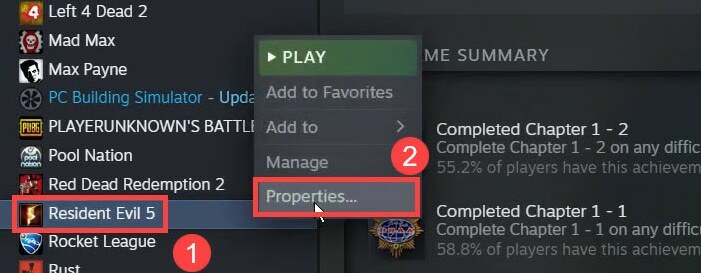
Paso 3: Entonces escoge ARCHIVOS LOCALES en el menú del panel izquierdo.
Etapa 4: Después de eso, haga clic en el Verificar la integridad de los archivos del juego.
Paso 5: Espere hasta que el verificación acabados.
Una vez hecho esto, reinicie su PC e intente jugar el juego nuevamente solo para verificar si esto resuelve el problema o persiste.
Leer también: VAC no pudo verificar la sesión de juego: problema resuelto
Solución 3: Ejecute Windows Update
Actualizar la versión de Windows 10 le ayuda a mantener su máquina funcionando de manera adecuada y eficiente.
Generalmente, Windows busca e instala automáticamente las últimas actualizaciones con frecuencia, pero aún así, puede intentar hacerlo manualmente solo para asegurarse de que está trabajando en la última versión. Siga estos sencillos pasos para instalar las últimas actualizaciones de Windows:
Paso 1: Para dirigirse a la Configuración de Windows, primero debe abrir el cuadro de diálogo Ejecutar. Para hacerlo, presione por completo el Logotipo de Windows + R botones del teclado al mismo tiempo.
Paso 2: Ahora, escriba devmgmt.msc dentro del cuadro de diálogo Ejecutar y presione el Enter tecla de su teclado.

Paso 3: Esto te llevará al Configuración de Windows, donde debe hacer clic en el Actualización y seguridad opción para continuar.

Etapa 4: Luego, en el menú del panel izquierdo, haga clic en actualizacion de Windows.
Paso 5: Por último, haga clic en Buscar actualizaciones desde la derecha.

Ahora, Windows comenzará a instalar las últimas actualizaciones, una vez que se complete la instalación, no olvide reiniciar su computadora para guardar los cambios realizados recientemente. Y, a partir de entonces, inicie Resident Evil 5 para asegurarse de que funcione bien ahora. En caso de que no sea así, pase a otra solución.
Leer también: Cómo solucionar el problema de tartamudeo de Overwatch en Windows
Solución 4: instalación de la última versión de GFWL
GFWL, Games for Windows LIVE, una plataforma de Microsoft que anteriormente se cerró gradualmente en Windows 10. Eso puede estar impidiendo que Resident Evil 5 se ejecute con precisión en Windows 10. Entonces, para que Resident Evil 5 vuelva a funcionar en Windows 10, debe instalar la última versión de GFWL.
Después de instalar la versión más reciente de GFWL, encienda su máquina nuevamente y pruebe si Resident Evil 5 no funciona correctamente o no.
Importante: Antes de descargar e instalar GFWL en su PC, asegúrese de verificar la fuente y luego continúe bajo su propio riesgo.
Solución 5: reinstalar el juego
Si nada te ha funcionado, deberías intentar reinstalar el juego como último recurso. Reinstalar Resident Evil 5 seguramente lo ayudará a solucionar los problemas técnicos del juego. Pero antes de hacerlo, asegúrese de desinstalar la versión del juego actualmente instalada y los archivos asociados de su PC. Una vez que se complete la desinstalación, ve a Steam e instala la última versión del juego.
Leer también: Cómo reparar el efecto fantasma del monitor - Guía paso a paso de 2021
Resident Evil 5 no funciona en Windows 10, 8, 7: CORREGIDO
Con suerte, ahora los frecuentes fallos del juego o los problemas de inicio ya no te molestan mientras juegas al excelente juego de disparos Resident Evil 5 en una PC con Windows. A través de esta guía de solución de problemas, hemos hecho todo lo posible para que comprenda cómo solucionar que Resident Evil 5 no funcione o no se inicie en Windows 10, 8, 7.
Háganos saber en los comentarios a continuación, qué solución funcionó mejor para usted para recuperar la experiencia de juego sin problemas. Además, deje un comentario a continuación si tiene alguna duda, consulta o sugerencias adicionales al respecto.
Por último, antes de ir, suscríbase a nuestro boletín para leer más consejos de solución de problemas y deshacerse de otros problemas técnicos. Además, conéctese con nosotros en las redes sociales: Facebook, Gorjeo, Instagram, y Pinterest.